数据库与管理信息系统实验指导.docx
《数据库与管理信息系统实验指导.docx》由会员分享,可在线阅读,更多相关《数据库与管理信息系统实验指导.docx(44页珍藏版)》请在冰点文库上搜索。
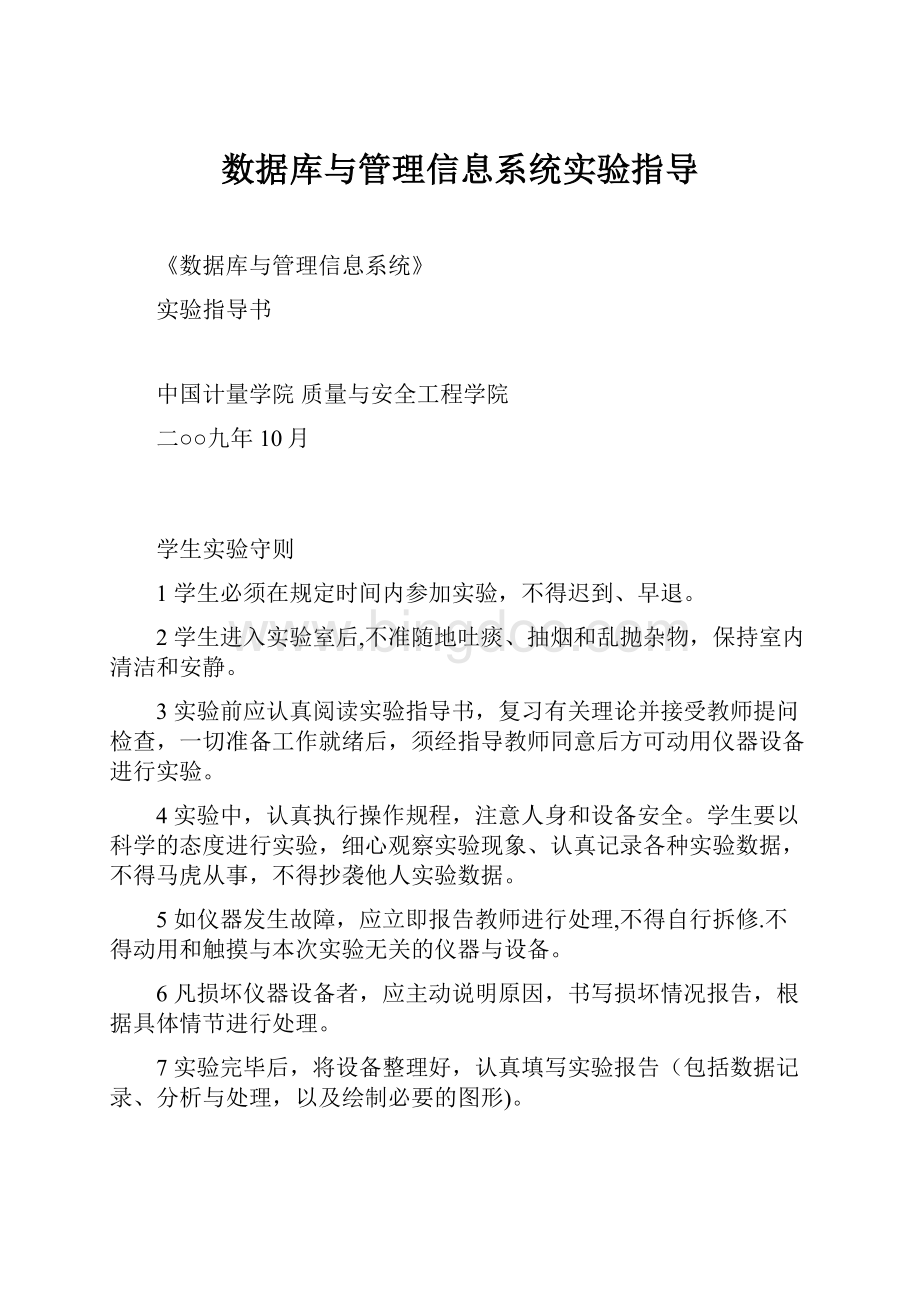
数据库与管理信息系统实验指导
《数据库与管理信息系统》
实验指导书
中国计量学院质量与安全工程学院
二○○九年10月
学生实验守则
1学生必须在规定时间内参加实验,不得迟到、早退。
2学生进入实验室后,不准随地吐痰、抽烟和乱抛杂物,保持室内清洁和安静。
3实验前应认真阅读实验指导书,复习有关理论并接受教师提问检查,一切准备工作就绪后,须经指导教师同意后方可动用仪器设备进行实验。
4实验中,认真执行操作规程,注意人身和设备安全。
学生要以科学的态度进行实验,细心观察实验现象、认真记录各种实验数据,不得马虎从事,不得抄袭他人实验数据。
5如仪器发生故障,应立即报告教师进行处理,不得自行拆修.不得动用和触摸与本次实验无关的仪器与设备。
6凡损坏仪器设备者,应主动说明原因,书写损坏情况报告,根据具体情节进行处理。
7实验完毕后,将设备整理好,认真填写实验报告(包括数据记录、分析与处理,以及绘制必要的图形)。
前言
本实验指导书是《数据库与管理信息系统》课程的配套实验教材。
本课程的任务和教学目的是使学生掌握数据库的基本原理和建立技术,掌握对基于数据库技术的信息系统的理论和应用有较深刻的了解,系统地理解管理信息系统的概念、结构;熟悉信息技术在组织管理中的应用;掌握信息系统开发的过程和方法;初步具有正确使用、管理和组织信息系统的能力。
本课程的教学对培养学生的实践能力十分重要。
数据库与管理信息系统实验是《数据库与管理信息系统》课程教学的必须实验环节。
其目的是加深学生对本课程所涉及的重要基本原理,步骤,并且锻炼学生的动手实践能力,使学生在后面的学习和工作中能够综合运用所学知识解决实际问题。
本课程要求学生提前阅读实验指导书,在教师指导下自己动手,亲自实践,边做边想,认真记录,并写出实验报告。
本实验使用SQL-Sever为实验平台,为实际开发中小型系统实用工具,与企业中使用的其它建库和开发工具属于相同类型.实验内容结合教材使用,希望通过实验帮助广大学生加强对书本知识的理解,并在实验的进行过程中,掌握作为一个系统开发人员应具有的基本的分析技能与动手能力。
本实验指导书由于时间仓促,水平所限,难免有疏漏廖误之处,热切期望实验指导老师与学生能提出宝贵的意见,谢谢。
实验要求及评分标准
一、实验要求:
课程实验过程中,要求学生做到:
1.预习实验指导书有关部分,认真做好实验内容的准备,就实验可能出现的情况提前作出思考和分析。
2.仔细观察上机作时出现的各种现象,记录主要情况,作出必要说明和分析.
3.认真书写实验报告。
实验报告包括实验目的和要求,实验情况及其分析。
对需编程的实验,给出包含详细注释的源程序清单.
4.遵守机房纪律,服从辅导教师指挥,爱护实验设备。
5.实验课程不迟到。
如有事不能出席,所缺实验一般不补。
实验的验收将分为两个部分。
第一部分是上机操作,包括检查程序运行和即时提问。
第二部分是提交书面的实验报告。
此外,针对以前教学中出现的问题,实验将采用阶段检查方式,每个实验都将应当在规定的时间内完成并检查通过,过期视为未完成该实验。
为避免期末集中检查方式产生的诸多不良问题,希望同学们抓紧时间,合理安排,认真完成。
二、评分标准:
1.没有正确的调试出结果,最多只能得5分。
2.基本正确的调试出结果,可以得6-7分。
。
3.能理解程序并给出详细注释,可得8分。
4.书写规范,遵守实验纪律,可得9分.
5.上述各项均做得比较好,可得10分。
评分标准的满分为10分,所有的评分标准的下一项均建立在前一项已经满足的情况下。
实验一数据库与表的基本操作………………………………..1
实验二SQL查询
(一)………………………….。
……..6
实验二SQL查询
(二)………………………….。
……。
。
8
实验三关系图、索引和视图的定义及维护………………….…10
实验四触发器的定义、使用(选做)…………………………。
16
实验五数据完整性和安全性(选做)……………………。
18
实验六数据库应用系统设计
(一)……………………….….。
24
实验六数据库应用系统设计
(二)……………………….。
…。
.26
实验六数据库应用系统设计(三)……………………。
。
.…。
...。
.27
实验一数据库与表的基本操作(4学时)
一、实验目的
1、掌握使用SQLServer企业管理器、SQL创建数据库、基本表和修改基本表的结构;
2、掌握使用SQLServer企业管理器、SQL向数据库表输入数据、修改数据和删除数据的操作.
3、掌握SQLServer中的创建视图的方法,加深对视图的理解。
二、实验内容
1、创建数据库和查看数据库属性;
2、创建学生表、课程表和选课表;
3、查看和修改表结构;
4、通过企业管理器,在学生选课数据库中的学生、课程和选课3个表中,各输入10
条以上记录;
5、通过企业管理器对学生选课数据库的学生、课程和选课3个表中的数据进行插入、
删除和修改操作;
三、实验步骤
以下操作大都可以采用sql命令和界面菜单操作两种方式实现,如果能用SQL命令的请写出其命令,并通过“查询分析器”验证。
相关命令:
Creattable;altertable;insert;update;delete.具体使用方法参照教材28—31;58-61页.
1、创建数据库
(1)使用企业管理器建立数据库的步骤
1)从“开始”菜单中依次选取“所有程序”、“MicrosoftSQLServer”、“企业管理器”。
2)选中需要在其上创建数据库的服务器,点击前面的“+”号,使其展示为树形目
录。
3)选中“数据库”文件夹,单击鼠标右键,在弹出菜单上选择“新建数据库",如图1-1所示:
图1-1创建数据库
(1)
随后在数据库属性对话框的常规页面中,输入数据库名“学生选课”,如图1-2所示:
数据库属性对话框有3个页面:
常规页码、数据文件页面和事务日志页码。
分别用来义数据库名、数据文件属性和日志文件属性。
请结合帮助文档,了解这些页面中选项的含义.
4)单击“确定"按钮,关闭对话框.在企业管理器窗口中出现“学生选课”数据库标志,表明已经成功创建数据库.
5)SQLServer企业管理器中,右键单击“学生选课"数据库,在弹出菜单中选择“属性”,将弹出一个对话框,显示“学生选课"数据库的属性.
图1-2创建数据库
(2)
2、创建数据库表
(1)打开刚才创建的“学生选课”数据库,并在“SQLServerEnterprise
Mananger”窗口的右边窗口中用鼠标右键点击“表”对象,选择“新建表”命令,打开SQL
Server的表编辑器窗口,如图1-3所示:
图1-3新建表
(2)根据表1-1所示的表结构,添加新列.
(3)点击工具栏上的“保存”按钮,在弹出的“选择名称”对话框中输入表名“学生表”,然后单击“确定”按钮,关闭表编辑器窗口,完成新表的创建.
3、查看和修改表结构
(1)打开SQLServer企业管理器,展开数据库文件夹,进一步展开“学生选课”数据
库。
单击表文件夹,找到要查看表结构的表。
(2)右键单击要查看表结构的表名,在弹出菜单中选择“设计表”,将弹出“设计表”
对话框。
在改对话框中可以查看/修改表结构。
(3)将修改过的表的结构改回表1-1,表1-2,表1-3所示的结构。
4、使用SQLServer企业管理器向数据库表输入数据、修改数据、删除数据。
(1)打开SQLServer企业管理器,选中服务器,展开数据库文件夹,进一步展开“学
生选课"数据库。
单击表文件夹,找到“学生表"。
(2)用鼠标右键单击“学生表”,选择“打开表”――“返回全部行,就会出现表更新
对话框,如图1-4所示:
图1-4数据更新对话框
(3)按照表1-4的内容,为学生表输入数据。
表1-4学生表记录
(4)同理,按照表1-5,表1-6的内容,为课程表,选课表输入数据。
表1-5课程表记录
表1-6选课表记录
(5)在表更新对话框中,对原有数据进行修改、删除操作:
使用insert添加一行记录到选课表中;
使用update将课程号为‘103’的课程名称改为‘操作系统原理';
修改学生胡国强的成绩,将其全部改为0分;;
由于选修107课程的人数太少,学校决定暂不开课,删除选修课程107的选课记录.
由于退学,删除学号为020204的学生信息及其选课记录。
5、关闭所有SQLServer程序;
打开Windows任务管理器;
结束‘sqlserver。
exe’进程;
6、进入相关文件夹(默认路径C:
\ProgramFiles\MicrosoftSQLServer\MSSQL\Data),copy你建立数据库文件.mdf。
ldf到U盘注意:
保存数据库文件是把数据和登陆文件copy到U盘等移动设备上(如:
数据库名为STUDENT,则copystudent_data。
mdf和student_log.ldf文件到U盘上),下次实验的时候在建立同名数据库后将备份的2个文件copy到计算机硬盘相应文件夹中。
(或使用数据库备份功能备份数据库)
四、实验报告要求
1、用SQL表示学生选课数据库建库和建表操作。
2、实验操作步骤和实验结果,实验中出现的问题和解决方法。
3、以一条记录为例,写出用SQL表示的向学生表中插入、修改和删除数据的语句.
五、注意事项
1、建表中如果出现错误,应采用相应的修改结构或删除结构的方法。
2、输入数据时要注意数据类型、主键、外键和数据约束的限制.
3、数据更改和数据删除时要注意外键约束。
六、思考题
1、选课表中,属性“学号"、“课程号”既可采用数值型,也可采用字符型,采用那种数据类型更好?
属性学号采用数值型,课程号采用字符型的较好。
2、SQLServer2000提供了哪些基本数据类型?
二进制数据类型字符数据类型Unicode数据类型日期和时间数据类型
数字数据类型特殊数据类型.
3、数据库中一般不允许更改主键数据。
如果需要更改主键数据时,怎样处理?
先去掉主键关联然后再修改。
实验二SQL查询---—
(1)数据库的简单查询和连接查询
一、实验目的
1、使用SQLServer查询分析器的使用方法.
2、加深对SQL的查询语句的理解。
3、熟练掌握简单表的数据查询、数据排序和数据连接查询的操作方法。
二、实验内容
1、查询操作。
包括投影、选择条件表达、数据排序、使用临时表等。
2、连接查询操作。
包括等值连接、自然连接。
三、实验方法
1、在企业管理器中,点击菜单“工具”――“SQL查询分析器”,打开查询分析器的窗口。
如图2-1所示:
图2-1查询分析器
2、分析器的工具栏上的下拉列表框中,选择“学生选课”数据库。
3、查询分析器的右边窗口中,输入一条SQL语句。
4、按下工具栏上的三角形按钮,执行输入的SQL语句,查询的结果将在查询分析器右下窗口中显示,如图2-2所示。
图2-2查询分析器使用示例
四、实验步骤
1、简单查询实验。
用SQL语句表示下列操作,在学生选课数据库中实现数据查询操作:
(1)查询计算机系学生的学号和姓名.
(2)查询选修了课程的学生学号.
(3)查询选修101课程的学生学号和成绩,并要求对查询结果按成绩的降序排列,如果成绩相同则按学号的升序排列。
2、连接查询实验
(1)查询每个学生的情况以及他所选修的课程。
(2)查询学生的学号、姓名、选修的课程名及成绩。
(3)查询选修101课程且成绩为90分以上的学生学号、姓名及成绩。
(4)查询计算机系的所有同学的所有课程的成绩。
五、实验报告要求
1、用SQL写出实验操作的查询语句。
2、实验操作步骤和实验结果,实验中出现的问题和解决方法。
六、注意事项
1、注意查询结果的文本显示方式和表格显示方式的不同。
2、输入SQL语句时应注意,语句中均使用西文字符。
七、思考题
1、考虑一下影响数据查询和连接速度的因素及提高查询和连接速度的方法.
实验二SQL查询—--—
(2)数据库的组合查询和统计查询
一、实验目的
1、使用SQLServer查询分析器的使用方法.
2、加深对SQL语言的查询语句的理解。
3、熟练掌握数据查询中的分组、统计、计算和组合的操作方法。
二、实验内容
1、分组查询实验。
改实验包括分组条件表达、选择组条件的表达方法。
2、使用函数查询的实验。
该实验包括统计函数和分组函数统计函数的使用方法。
3、组合查询实验.
4、计算和分组计算查询的实验
三、实验方法
查询举例:
(1)“选课表”中按学号分组汇总学生的平均分,并按平均分的降序排列。
SELECT学号,平均分=AVG(成绩)FROM选课表
GROUPBY学号
ORDERBY平均分DESC
(2)“选课表"中查询选修了3门以上课程的学生学号。
SELECT学号FROM选课表
GROUPBY学号
HAVINGCOUNT(*)>3
(3)按学号对不及格的成绩记录进行明细汇总.
SELECT学号,课程号,成绩FROM选课表
WHERE成绩<60
ORDERBY学号
COMPUTECOUNT(成绩)
GROUPBY学号
四、实验步骤
在SQLServer查询分析器上,实现以下查询操作:
1、查询各个系学生选修101课程的平均成绩。
2、查询各个系学生选修课程的总门数。
3、查询每门课程的平均分。
4、查询学校开设的课程总数.
5、查询选修两门及两门以上课程的学生姓名。
6、查询经济系且选修课程的最低成绩大于等于60分的学生信息.
7、查询经济系或者选修课程的最低成绩大于等于60分的学生信息。
五、实验报告要求
1、用SQL写出实验操作的查询语句;
2、实验操作步骤和实验结果,实验中出现的问题和解决方法。
六、注意事项
1、子句WHERE〈条件>表示元组筛选条件,子句HAVING〈条件>表示组选择条件。
2、组合查询的子句间不能有语句结束符。
3、子句HAVING〈条件〉必须和GROUPBY<分组字段>子句配合使用。
七、思考题
1、组合查询语句是否可以用其他语句代替,有什么不同?
2、使用GROUPBY〈分组条件〉子句后,语句中的统计函数的运行结果有什么不同。
实验三关系图、索引和视图的定义及维护
一、实验目的
1.掌握创建义系图的方法.
2.掌握创建、查看和删除索引的操作和方法.
3.理解视图的含义,能使用sqlserver企业管理器创建视图并对其进行管理。
二、相关知识
数据库关系图是表示数据作中表与太之间的链接关系的图。
在关系图中,实线表示强制表之间的引用完整性,虚线表不INSERT和UPDATE事务不强制引用完整性;关系线终结点有一个主键符号表示主键到外键的关系;有一个无穷符号表示一对多关系的外键端。
索引是对数据库表中一个或多个列的值进行排序的结构,利用索引可以快速访问数据库表中的特定信息。
假没想按特定课程的课程号来查找课程信息,如果建立索引就不需要搜索所有的记录行,从而更快地获取信息.索引提供指针以指向存储在表中指定列的数据值,然后根据指定的排列次序排列这些指针。
数据库使用索引的方式:
通过索引找到指定的值,然后跟随指针到达包含该值的行。
索引本身占用磁盘空间,并且会降低添加、删除和更新行的速度,所以只有当经常查询索引列中的数据时,才需要在表上创建索引。
如果应用程序非常频繁地更新数据或磁盘空间有限时,最好限制索引的数量。
视图是根据子模式建立的虚拟表。
一个视图可以内一个表或其他视图构造,也可以由多
个表或其他视图构造。
利用企业管理器和视图创建向导进行创建,查看和修改视图就如同对表的操作一样,非常容易。
三、实验内容
1、使用向导创建一个关系图。
2、创建和管理索引.
3、创建一个视图,对创建的视图进行查询、修改和删除。
四、实验步骤
1.使用创建数据库关系图向导为学生选课数据库中的学生表、课程表、选课表创建关系图。
具体步骤:
1)打开企业管理器,展开学生选课数据库,从右边的对象窗口选择关系图,右键单击,选择“新建数据库关系图”。
出现“创建数据库关系图向导"对话框。
2)单击“下一步”,进入“选择要添加的表”对话征,从左边可用表中选择要添加的表(这里选中学生表、课程表和选课表),按“添加”键添加,如图3—1所示。
3)单击“下一步”,在出现的“正在完成数据库关系图向导”中单击“完成",企业管理器就会出现刚才创建的关系图,如图3-2所示。
点击快捷工具栏的“保存”按钮进行保存。
2.为选课表创建一个基于成绩列的按降序排列的惟一聚簇索引IX-选课。
具体步骤:
1)打开企业管理器,展开学少选课数据库、单击表,在右边的对象窗口中选择选课表,单击右键,选样“设计表",出现对话框如图3—3所示*
2)点击快捷工具栏上的“表和索引属性”按钮,打开“属性’’对话框的“管理索引/键’'选项卡,如图3-4所示。
图3-1
图3-2
图3—3
图3-4
图3-5
点击“新建”按钮,选择“成绩”列,并选择顺序为降序,创建unique和创建为clustered,如图3—5
3、对索引进行管理,打开企业管理器,展开到选课数据库的表,在右边对象窗口中选中选修表,右键,选择“所有任务”—〉“管理索引”。
出现对话框如图3—6。
图3—6
4、创建、查看、修改和删除视图。
1)、创建视图。
在“学生表”,“课程表”,“选课表”3个表的基础上建立一个视图,取名为“学生成绩”。
(1)打开企业管理器窗口,确认服务器、打开数据库文件夹,选中新“学生成绩”数
据库,右键单击,在弹出菜单上选“新建"――“视图”.弹出窗口如图3-7所示:
图3—7新建视图
(1)
(2)在工具栏上单击“添加表”按钮,在弹出的窗口中选取创建视图所需的3个表:
学生表、课程表、选课表。
(3)在学生表中,选取“学号”、“姓名"字段;在课程表中,选取“课程名”字段;
在选课表中,选取“成绩”字段,最后单击工具栏中的“运行”按钮.结果如图3-8所示:
(4)单击工具栏中的“保存”按钮,为新建的视图取名为“视图1”,单击“确定按钮"
保存视图。
图3-8新建视图
(2)
2)、查看和修改视图
在企业管理器中,选择服务器、数据库,并使数据库展开,然后用鼠标右键单击要修改
结构的视图,在弹出的菜单中,选择“设计视图”,则弹出和图1—6类似的视图设计对话框。
用户可以在该对话框中查看视图,修改视图。
3)、删除视图
在企业管理器中,将鼠标指向数据库中的视图文件夹中的“视图1”,并单击鼠标右键,
在弹出的菜单中,选择“删除”,会出现如图3-9所示的窗口:
选中“全部移出"按钮,被
选中的视图就被删除。
图3—9删除视图
五、注意事项
1、注意参照表和被参照表之间的关系。
主键和外键之间的关系。
六、思考题
1、为什么要建立索引?
学生选课数据库中建立多少索引合适?
2、为什么要建立视图?
视图和基本表有什么不同?
实验四:
触发器的定义、使用(选做)
一、实验目的
1、学会创建触发器,了解触发器的基本概念,理解触发器的功能.
二、实验内容
1、创建、修改和删除触发器。
三、实验步骤
1、创建触发器
(1)在企业管理器中,由服务器开始逐步扩展到触发器所属的表.打开表文件夹,在细节窗口中用鼠标右键单击触发器所属的表,在弹出的菜单上选择“全部任务”――“管理触发器".如图4-4所示:
图4-4创建触发器
(1)
(2)在弹出的窗口中,输入创建触发器的T-SQL语句(如图4-5所示),单击“检查
语法"按钮,进行语法检查,检查无误后,单击确认。
图4-5创建触发器
(2)
(3)打开查询分析器,在顶部的下拉框中选中学生选课数据库,运行如下INSERT语
句在学生表中加入一条学生记录:
INSERTINTO学生表
VALUES('020109’,'李伟',’1’,'1984-10—25','机械设计’,'机械系',’88297062’);
来验证触发器,看看会出现什么结果。
2、修改触发器
在图4-5的界面中,用户可以通过直接修改T-SQL语句来修改触发器。
3、删除触发器
在图4-5的界面中,用户可以先选取一个触发器,再点击“删除”按钮,删
除该触发器.
四、实验报告要求
1、实验操作步骤和实验结果,实验中出现的问题和解决方法。
五、注意事项
1、视图中字段名的重命名的问题。
六、思考题
1、什么是触发器?
主要功能是什么?
2、如何使用触发器来实现“学生选课"数据库中数据完整性的维护?
实验五数据完整性和安全性(选做)
一、实验目的
1、使学生加深对数据安全性和完整性的理解。
2、掌握SQLServer中有关用户、角色及操作权限的管理方法。
3、掌握域完整性、实体完整性、参照完整性的实现方法。
二、实验内容
1、设置SQLServer的安全认证模式。
2、设置登录帐户。
3、设置数据库用户。
4、设置数据库角色。
5、设置数据库用户权限。
6、使用界面方式创建规则对象,并绑定到列,实现域完整性.
7、为表添加一个标识列,实现实体完整性。
8、为两表建立关联,实现参照完整性。
三、实验步骤
1、设置SQLServer的安全认证模式.
(1)打开企业管理器,在“树”窗口中展开一个服务器组,然后选择希望设置身份验
证模式的服务器.
(2)在该服务器上单击鼠标右键,在弹出的菜单中选择命令“属性”,打开“属性”对
话框。
如图5-1所示:
图5-1设置安全认证模式
(3)在属性对话框中选择“安全性”选项卡,在“身份验证”区域中选择下列身份验
证模式之一。
《数据库原理与应用》实验指导书
-15—
SQLServer和Windows:
指定用户可以使用SQLServer身份验证和
Windows身份验证连接到SQLServer.
仅Windows:
指定用户只能使用Windows身份验证连接SQLServer。
(4)单击“确定”按钮,即可完成身份验证模式的选择和设置。
2、设置登陆帐号
(1)打开企业管理器,展开希望创建新的登录的服务器.
(2)展开文件夹“安全性",在登录节点上单击鼠标右键。
(3)弹出的菜单中选择“新建登录”,打开“新建登录”窗口。
如图5-2所示:
图5-2设置登陆帐号
(4)在“新建登录”窗口的“常规”选项卡中进行如下配置:
在“名称"文本框中输入一个SQLServer登录的账号名.
选择一种登录模式。
在“默认设置"区选择连接时默认的数据库XSCJ和语言。
(5)在“新建登录”窗口的“数据库访问"选项卡,选择允许登录账户访问的数据库
和分配给登录账户的数据库角色。
(6)单击“确定”按钮,完成登录模式的创建。
3、设置数据库用户。
登陆用户只有成为数据库用户后才能访问数据库。
SQLServer中的任一数据库中都有两个默认用户:
dbo(数据库所有者)和guest(客户用户)。
创建新的数据库用户.要在